1、首先我们将OPPO R7s启动到Recovery模式,进入Recovery模式后,如下图:
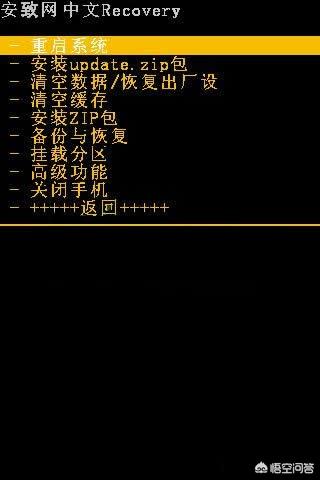
2、接下来我们要清空原有手机中的数据、缓存,这一步非常重要,如果不清空原有手机中的数据,而重新刷入了新的系统,可能会因数据结构不同而导致刷机后系统无法启动,一直卡在开机动画处,因此大家一定要注意了!
先使用清空数据,恢复出厂设置
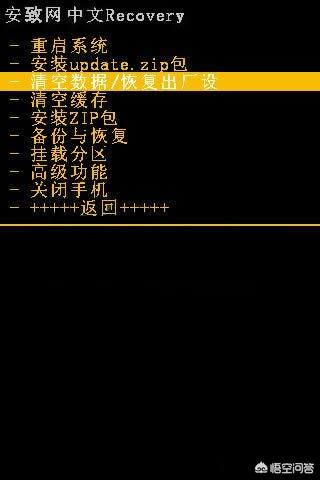
再使用一下清空缓存,确保手机中的缓存数据得到彻底清空。
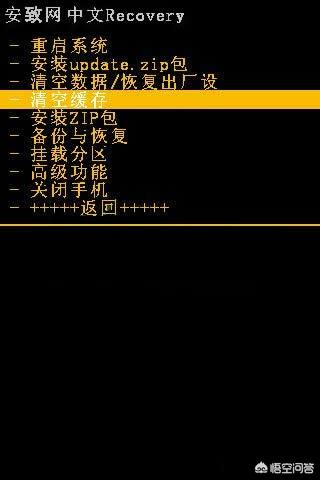
3、接下来我们就开始刷入刷机包了,我们选择【安装ZIP包】
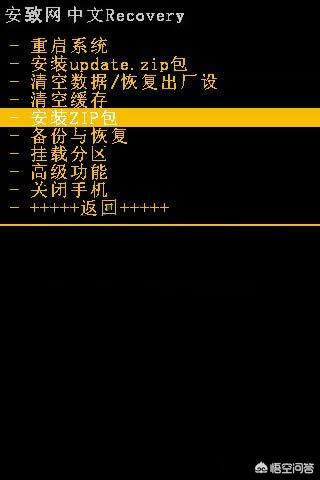
4、再从新出来的菜单里面选择【从SD卡选择ZIP文件】
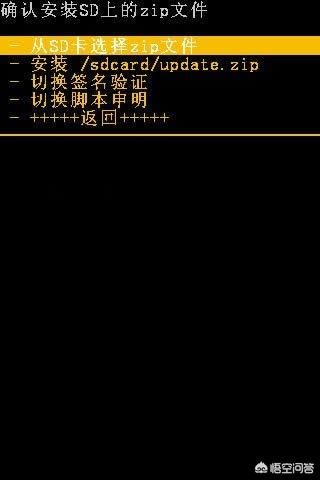
5、OPPO R7s会显示出来SD卡里面文件列表,也会看到我们刚刚放到SD卡的ZIP文件,在这一步,我们就需要选择我们刚刚复制到SD卡的刷机包文件了,选择好后确认。
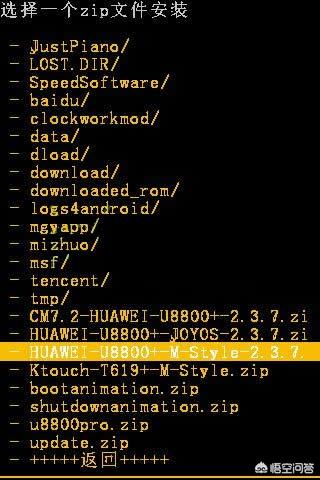
6、这里会提示,问您是否要安装刷机包到手机,我们选择“是”
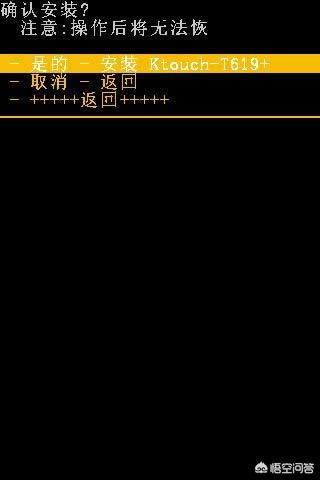
7、当我们确认后,Recovery会开始执行刷机操作,一般来说根据ROM大小和手机配置来决定刷入的时间,过不了多久就会刷入完成。

8、当Recovery刷机完成后,会有提示,如下图:
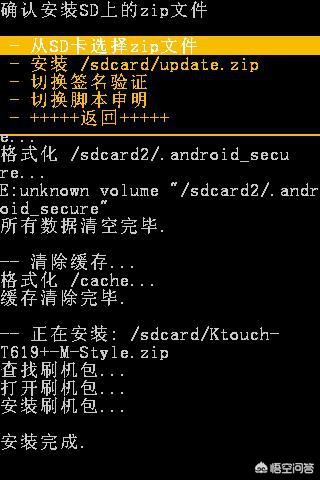
9、OPPO R7s刷机完成后,我们返回到Recovery最开始的画面,选择重启系统,手机就会重启了,第一次初始化系统启动的时间较长,大家耐心等待就会进入新的系统。






